openGauss数据库在CentOS上的安装实践记录
这是一篇基于华为云ECS+CentOS 7的openGauss数据库安装实践。
1. 安装前准备
安装数据库前先要有已安装centOS 7.6的服务器+数据库安装包。
首先找小伙伴申请了华为云ECS服务器安装好了OS,这里使用的是x86_64+centos。 华为云服务器现在可是很划算呢,安装也很方便。
[root@pekphisprb70593 ~]# cat /etc/os-release NAME="CentOS Linux" VERSION="7 (Core)" ID="centos" ID_LIKE="rhel fedora" VERSION_ID="7" PRETTY_NAME="CentOS Linux 7 (Core)" ANSI_COLOR="0;31" CPE_NAME="cpe:/o:centos:centos:7" HOME_URL="https://www.centos.org/" BUG_REPORT_URL="https://bugs.centos.org/" CENTOS_MANTISBT_PROJECT="CentOS-7" CENTOS_MANTISBT_PROJECT_VERSION="7" REDHAT_SUPPORT_PRODUCT="centos" REDHAT_SUPPORT_PRODUCT_VERSION="7"
通过软件包 | openGauss登录openGauss开源社区,选择3.0.0版本对应平台企业版安装包。我用的centos_x86_64,安装包下载到本地。文件名:openGauss-3.0.0-CentOS-64bit-all.tar.gz。
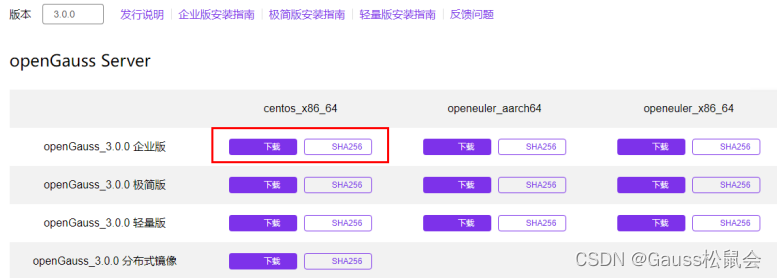
2. python3准备
centos自带的python是python2,不符合官方文档要求。(实际也确实不能支撑openGauss安装,我已经试过了)

而且官方文档只写了要求有python3,并没有详细的说明要怎么装,所以就对一些新手不太友好。
centos要求python只能是3.6.X,而不是及以上,也就是不能用3.7。我这里用的3.6.15。Python3安装还依赖zlib。所以无论在线还是离线安装都需要先把zlib相关安装完成。
如果服务器可以直接连到互联网yum源或者自己公司的yum源 ,就可以参考在线版安装。否则使用离线安装。
2.1 在线版安装
这里要求服务器可以直接连到互联网用yum 或者wget,或者配置了代理。
1.安装依赖包,有些可能系统自带,没关系。
yum -y install zlib-devel bzip2-devel openssl-devel ncurses-devel sqlite-devel readline-devel tk-devel gdbm-devel db4-devel libpcap-devel xz-devel
完成后会提示“Complete!”
2.下载python安装包
wget https://www.python.org/downloads/release/python-3615/
因为下载很慢,也可以先去python官网 https://www.python.org/downloads/release/python-3615/下载一个新版本到本地再上传到服务器。
解压然后安装python3.6。make编译时间比较长,耐心等待,满屏的输出陪着你。
tar -zxvf Python-3.6.15.tgz cd Python-3.6.15/ ./configure --prefix=/usr/local/python3 --enable-shared make make install
最后提示Successfully就说明安装成功了。

但是,注意此时还需要设置下OS上python的软连接。其中,/usr/local/python3/需要替换为你自己python安装包的实际路径,就是上面./configure的路径。如果是按照我的指导做的就不用改。
ln -s /usr/local/python3/bin/python3.6 /usr/bin/python3 ln -s /usr/local/python3/bin/pip3 /usr/bin/pip3 ln -s /usr/local/python3/lib/libpython3.6m.so.1.0 /usr/lib64/ export LD_LIBRARY_PATH=/usr/local/python3/lib:$LD_LIBRARY_PATH
到这里在centos上安装python3.6就完成了。
2.2 离线版安装
由于有时需要在公司内网安装,服务器直接下载不方便,什么 yum 、wget 统统不可用。只能去官网下载软件到windows然后上传linux后安装。
[root@pekphisprb70593 software]# rpm -qa|grep zlib zlib-1.2.7-18.el7.x86_64
所以我机器上自带了1.2.7版本,需要安装1.2.7版本的zlib-devel。自己去搜一个对应版本的上传到服务器上。
rpm -ivh zlib-devel-1.2.7-18.el7.x86_64.rpm

剩下的就是按照在线版中说的,将python安装包下载本地后上传,执行与在线版相同的安装和配置动作即可。
3. 修改操作系统配置
4. 配置文件cluster_config.xml准备
从安装文档示例中,把主机名pekphisprb70593和IP 10.x.x.x替换成自己实际使用的值。保存到文件,文件名为cluster_config.xml。
下面是修改后的内容。注意编码格式,我用notepad++ 可以看到编码格式为UTF-8。新手建议Windows上修改完再上传服务器。
<?xml version="1.0" encoding="UTF-8"?>
<ROOT>
<!-- openGauss整体信息 -->
<CLUSTER>
<PARAM name="clusterName" value="opengSingle" />
<PARAM name="nodeNames" value="pekphisprb70593" />
<PARAM name="gaussdbAppPath" value="/opt/huawei/install/app" />
<PARAM name="gaussdbLogPath" value="/var/log/omm" />
<PARAM name="tmpMppdbPath" value="/opt/huawei/tmp" />
<PARAM name="gaussdbToolPath" value="/opt/huawei/install/om" />
<PARAM name="corePath" value="/opt/huawei/corefile" />
<PARAM name="backIp1s" value="10.x.x.x"/>
</CLUSTER>
<!-- 每台服务器上的节点部署信息 -->
<DEVICELIST>
<!-- node1上的节点部署信息 -->
<DEVICE sn="pekphisprb70593">
<PARAM name="name" value="pekphisprb70593"/>
<PARAM name="azName" value="AZ1"/>
<PARAM name="azPriority" value="1"/>
<!-- 如果服务器只有一个网卡可用,将backIP1和sshIP1配置成同一个IP -->
<PARAM name="backIp1" value="10.x.x.x"/>
<PARAM name="sshIp1" value="10.x.x.x"/>
<!--dbnode-->
<PARAM name="dataNum" value="1"/>
<PARAM name="dataPortBase" value="15400"/>
<PARAM name="dataNode1" value="/opt/huawei/install/data/dn"/>
<PARAM name="dataNode1_syncNum" value="0"/>
</DEVICE>
</DEVICELIST>
</ROOT>
5. 安装及验证
这一步基本上就是按照产品文档进行安装的了,没啥好说的。
1.以root用户登录待安装openGauss的任意主机,并按规划创建存放安装包的目录。
mkdir -p /opt/software/openGauss chmod 755 -R /opt/software
2.将安装包“openGauss-3.0.0-CentOS-64bit-all.tar.gz”和配置文件“cluster_config.xml”都放到上一步所创建的/opt/software/openGauss目录中。
3.解压安装包。
cd /opt/software/openGauss tar -zxvf openGauss-3.0.0-CentOS-64bit-all.tar.gz tar -zxvf openGauss-3.0.0-CentOS-64bit-om.tar.gz
4.进入script执行预安装命令。我采用的是交互式,所以需要在中间提示的时候输入密码。安装时长大概一两分钟。
[root@opengauss1 openGauss]# cd script/ [root@opengauss1 script]# ./gs_preinstall -U omm -G dbgrp -X /opt/software/openGauss/cluster_config.xml Parsing the configuration file. Successfully parsed the configuration file. Installing the tools on the local node. Successfully installed the tools on the local node. Are you sure you want to create trust for root (yes/no)?yes Please enter password for root Password: Successfully created SSH trust for the root permission user. Setting host ip env ... ... Fixing server package owner. Setting finish flag. Successfully set finish flag. Preinstallation succeeded.
5.切换到omm用户,使用gs_install安装openGauss。中间根据提示输入要设置的数据库密码,大概两三分钟的样子。
[root@pekphisprb70593 script]# su - omm Last login: Wed Jul 6 09:17:01 CST 2022 [omm@pekphisprb70593 ~]$ gs_install -X /opt/software/openGauss/cluster_config.xml Parsing the configuration file. Check preinstall on every node. Successfully checked preinstall on every node. Creating the backup directory. Successfully created the backup directory. begin deploy.. Installing the cluster. ... Please enter password for database: Please repeat for database: ... Configuration is completed. Successfully started cluster. Successfully installed application. end deploy..
6.检查下数据库状态,state都是Normal就可以。
[omm@opengauss1 dn]$ gs_om -t status --detail
7.现在试一下连接。
[omm@opengauss1 om]$ gsql -d postgres -p 15400 gsql ((openGauss 3.0.0 build 02c14696) compiled at 2022-04-01 18:12:19 commit 0 last mr ) Non-SSL connection (SSL connection is recommended when requiring high-security) Type "help" for help. openGauss=# CREATE DATABASE mydb WITH ENCODING 'GBK' template = template0; CREATE DATABASE openGauss=# openGauss=# \q
安装到此结束。
6. 可能遇到的问题
1.Python安装 make install提示zipimport.ZipImportError:can't decompress data;zlib not available。
tar -zxvf Python-3.6.15.tgz cd Python-3.6.15/ ./configure prefix=/usr/local/python3 make make install
然后这里报错了,提示zlib没有,解压不了数据。

这种一般是没有装zlib-devel。可以用yum的话执行 yum -y install zlib-devel 装一下。
只能离线装的话就按照本文离线版安装章节解决下。
PS:这里我搜了很多资料,因为没有配置yum,只能离线方式安装。开始按照zlib-xxx.tar.gz安装然后编译,结果安装python一直提示上面的错,还以为是zlib配置的不对,后来尝试了zlib-devel的其他版本也不可。遇到相同问题的人避开这个坑。
2.openGauss执行./preinstall时报错提示“Unable to import module: libpython3.6m.so.1.0: cannot open shared object file: No such file or directory.”是python配置没弄好。
解决办法:
找到这个文件,写到python配置文件里。
[root@pekphisprb70593 script]# find / -name libpython3.6m.so.1.0 /usr/local/python3/lib/libpython3.6m.so.1.0 /opt/Python-3.6.15/libpython3.6m.so.1.0 [root@pekphisprb70593 script]# cd /etc/ld.so.conf.d/
在这个路径下新建python3.conf,里面写入libpython3.6m.so.1.0的上一层目录,我这里找到两条,写一条就好了,比如/usr/local/python3/lib,然后保存退出。
执行下面这个重新加载下。
[root@pekphisprb70593 ld.so.conf.d]# ldconfig
再重新执行步骤4 ./gs_preinstall那条命令就可以了。
到此这篇关于openGauss数据库在CentOS上的安装实践的文章就介绍到这了,更多相关openGauss数据库在CentOS安装内容请搜索猪先飞以前的文章或继续浏览下面的相关文章希望大家以后多多支持猪先飞!
原文出处:https://blog.csdn.net/GaussDB/article/details/125673427
相关文章
- 操作类就是把一些常用的一系列的数据库或相关操作写在一个类中,这样调用时我们只要调用类文件,如果要执行相关操作就直接调用类文件中的方法函数就可以实现了,下面整理了...2016-11-25
- 编译安装非常的简单了我们现在的php版本已经到了php7了,下文小编来为各位介绍一篇关于PHP7快速编译安装的步骤,希望文章能够帮助到各位。 一、安装必要一些依赖 yum...2016-11-25
- 本文给大家分享C#连接SQL数据库和查询数据功能的操作技巧,本文通过图文并茂的形式给大家介绍的非常详细,需要的朋友参考下吧...2021-05-17
- 这篇文章主要介绍了C#从数据库读取图片并保存的方法,帮助大家更好的理解和使用c#,感兴趣的朋友可以了解下...2021-01-16
- 这篇文章主要介绍了Intellij IDEA连接Navicat数据库的方法,本文通过图文并茂的形式给大家介绍的非常详细,对大家的学习或工作具有一定的参考借价值,需要的朋友可以参考下...2021-03-25
- 这篇文章主要介绍了Rstudio中安装package出现的问题及解决方案,具有很好的参考价值,希望对大家有所帮助。一起跟随小编过来看看吧...2021-05-06
- 在开发过程中,我们经常会将日期时间的毫秒数存放到数据库,但是它对应的时间看起来就十分不方便,我们可以使用一些函数将毫秒转换成date格式。 一、 在MySQL中,有内置的函数from_unixtime()来做相应的转换,使用如下: 复制...2014-05-31
- C#使用System.IO中的文件操作方法在Windows系统中处理本地文件相当顺手,这里我们还总结了在Oracle中保存文件的方法,嗯,接下来就来看看整理的C#操作本地文件及保存文件到数据库的基本方法总结...2020-06-25
- 通过内网连另外一台机器的mysql服务, 确发现速度N慢! 等了大约几十秒才等到提示输入密码。 但是ping mysql所在服务器却很快! 想到很久之前有过类似的经验, telnet等一些服务在连接请求的时候,会做一些反向域名解析(如果...2015-10-21
- 某些时候,例如为了搭建一个测试环境,或者克隆一个网站,需要复制一个已存在的mysql数据库。使用以下方法,可以非常简单地实现。假设已经存在的数据库名字叫db1,想要复制一份,命名为newdb。步骤如下:1. 首先创建新的数据库newd...2015-10-21
- PHP-FPM我们相信各位用高版本的php经常使用到了,下面整理了一些关于PHP-FPM的笔记,有兴趣的可进来看看。 今天赶上了123System OPenVZ VPS全场半价的机会,购入了一...2016-11-25
- mysqldump命令的用法1、导出所有库系统命令行mysqldump -uusername -ppassword --all-databases > all.sql 2、导入所有库mysql命令行mysql>source all.sql; 3、导出某些库系统命令行mysqldump -uusername -ppassword...2015-10-21
- 1005:创建表失败1006:创建数据库失败1007:数据库已存在,创建数据库失败1008:数据库不存在,删除数据库失败1009:不能删除数据库文件导致删除数据库失败1010:不能删除数据目录导致删除数据库失败1011:删除数据库...2013-09-23
安装和使用percona-toolkit来辅助操作MySQL的基本教程
一、percona-toolkit简介 percona-toolkit是一组高级命令行工具的集合,用来执行各种通过手工执行非常复杂和麻烦的mysql和系统任务,这些任务包括: 检查master和slave数据的一致性 有效地对记录进行归档 查找重复的索...2015-11-24Linux安装Pytorch1.8GPU(CUDA11.1)的实现
这篇文章主要介绍了Linux安装Pytorch1.8GPU(CUDA11.1)的实现,文中通过示例代码介绍的非常详细,对大家的学习或者工作具有一定的参考学习价值,需要的朋友们下面随着小编来一起学习学习吧...2021-03-25- 这篇文章主要介绍了vscode安装git及项目开发过程,本文通过图文并茂的形式给大家介绍的非常详细,对大家的学习或工作具有一定的参考借鉴价值,需要的朋友可以参考下...2021-05-19
- 这篇文章主要介绍了c#从数据库里取得数据并异步更新ui的方法,大家参考使用吧...2020-06-25
- yii2.0框架是PHP开发的一个比较高效率的框架,集合了作者的大量心血,下面通过用户为例给大家详解yii2使用中的一些基本的增删改查操作。 User::find()->all(); //返回所有用户数据; User::findOne($id); //返回 主键...2015-11-24
- 这篇文章主要为大家详细介绍了Visual Studio 2015下载和安装图文教程,具有一定的参考价值,感兴趣的小伙伴们可以参考一下...2021-09-22
- 现在我们介绍一种在Node下检查简单错误的JS代码验证工具JSHint。 JSHint的具体介绍参考http://www.jshint.com/about/,说直白点儿,JSHint就是一个检查JS代码规范与否的工具,它可以用来检查任何(包括server端和client端...2014-05-31
